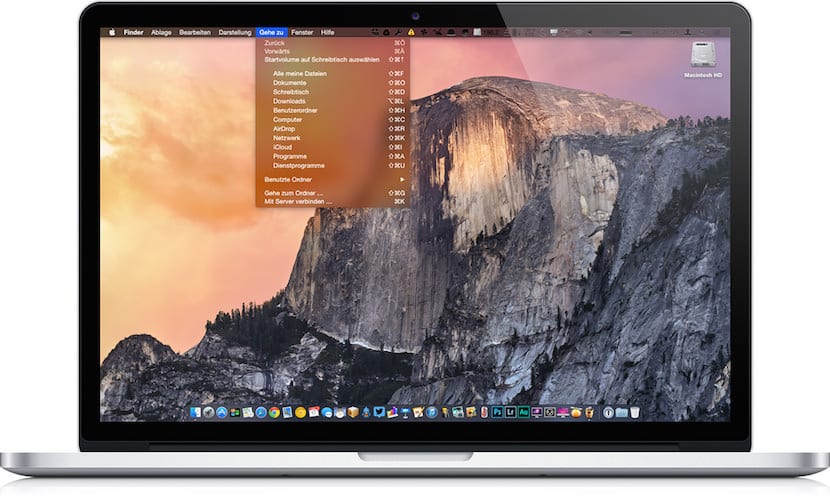
L'une des nouveautés incluses avec l'arrivée d'OS X Yosemite était l'utilisation de différents modes d'affichage du système. Ceux de Cupertino inclus pour la première fois un mode sombre qui a amélioré l'affichage du système dans des conditions de faible luminosité ambiante. Cependant, chaque fois que nous voulons modifier le mode d'affichage, nous devons entrer dans les Préférences Système.
À son époque, il y a près d'un an, notre collègue Jordi nous a expliqué comment basculer entre les modes d'affichage à l'aide de l'horloge système, mais aujourd'hui, nous allons vous montrer comment créer un raccourci clavier afin que vous puissiez changer de mode aussi vite que vous pouvez appuyer sur ce raccourci.
Lorsque vous effectuez une vérification, la bio en mode d'affichage rend les barres de menu et le Dock du Finder sombres. Si vous voulez voir à quoi ressemble le mode sombre avant de créer le raccourci clavier dont nous parlons, vous pouvez l'activer dans Launchpad> Préférences Système> Général et pour activer la case du mode sombre au début de la fenêtre.
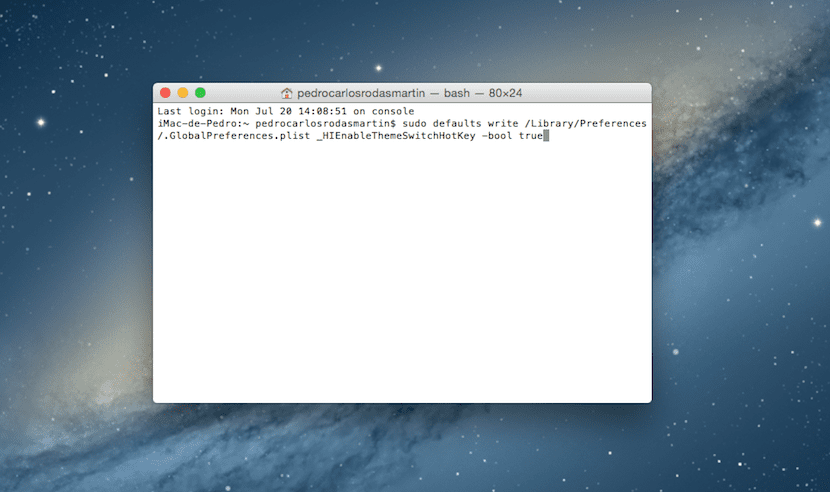
Si, après avoir vu à quoi ressemble le mode sombre, vous souhaitez pouvoir basculer entre le mode normal et le mode sombre à l'aide d'un raccourci clavier, vous devez suivre les étapes suivantes:
- Ouvrez le terminal via Launchpad> Autres> Terminal ou via Spotlight dans la barre de navigation du Finder.
- Vous devez maintenant copier et coller la commande suivante dans la fenêtre Terminal. Comme la commande commence par "sudo", il sera nécessaire de saisir votre mot de passe administrateur pour que les modifications aient lieu.
sudo par défaut écrire /Library/Preferences/.GlobalPreferences.plist _HIEnableThemeSwitchHotKey -bool true
- Vous devrez maintenant redémarrer le système.
- Enfin, pour pouvoir basculer entre les modes d'affichage, il faut appuyer sur les touches ctrl+alt+cmd+t